[Solved] Whatsapp kontaktai nerodomi „Android“ / „iPhone“
„WhatsApp“ naudoja milijonai žmonių visame pasaulyjesiųsti ir gauti žinutes, ir ji turi geriausią infrastruktūrą, skirtą tvarkyti tokius didelius kiekius pranešimų, kasdien siunčiamų. Na, tai nereiškia, kad programa neturi problemų.
Viena iš bendro „WhatsApp“ vartotojų problemų yra ta, kad jų kontaktai nerodomi „WhatsApp“. Kaip jau žinote, „WhatsApp“ leidžia kalbėtis su žmonėmis, kuriuos išsaugojote kaip kontaktus savo įrenginyje, bet jei nematote savo kontaktų, paprasčiausiai negalite su jais kalbėtis.
Jei susiduriate su „WhatsApp“ kontaktinėmis problemomisjūsų įrenginyje, tada turėsite ką nors padaryti dėl to, ar problemos nebus išspręstos. Pateikėme keletą kontaktų taisymo programų „WhatsApp“ programoje. Išbandykite šiuos taisymus, kurie turėtų padėti išspręsti kontaktų problemas „WhatsApp“. „iPhone“ / „Android“.
- 1 patarimas: atnaujinkite kontaktus „WhatsApp“
- 2 patarimas: įgalinkite parinktį Rodyti visus kontaktus
- Papildomi patarimai1: trūksta „WhatsApp“ kontaktų: Kaip atkurti „WhatsApp“ duomenis „iPhone“
- Papildomi patarimai2: Kaip atkurti trūkstamus „WhatsApp Conatcts“ „Android“
1 patarimas: atnaujinkite kontaktus „WhatsApp“
Jei neseniai pridėjote naujų kontaktų ir jie nerodomi programoje, turėsite leisti programai atnaujinti kontaktus, kad galėtų pasirodyti naujesni. Štai kaip tai padaryti:
1. Savo įrenginyje paleiskite „WhatsApp“ programą.

2. Norėdami atidaryti kontaktų meniu, bakstelėkite kontaktų piktogramą. Tada bakstelėkite tris taškus viršutiniame dešiniajame kampe ir pasirinkite Atnaujinti, jei norite atnaujinti adresatus.

3. Kontaktai bus atnaujinti. Dabar turėtumėte pamatyti kontaktus, kurie anksčiau nebuvo rodomi.
2 patarimas: įgalinkite parinktį Rodyti visus kontaktus
Kartais parinktis Rodyti visus kontaktus neleidžiama ir tai neleidžia programoje pamatyti kai kurių kontaktų. Jei tai yra šis atvejis, kaip tai išspręsti:
1. Savo įrenginyje atidarykite „WhatsApp“ programą.
2. Bakstelėkite tris taškus viršutiniame dešiniajame kampe ir pasirinkite Nustatymai, tada pateksite į nustatymų meniu.

3. Atsidarius nustatymų meniu, suraskite ir bakstelėkite mygtuką, kuriame rašoma „Kontaktai“, tada pateksite į adresatų meniu.

4. Šiame ekrane įgalinkite parinktį Rodyti visus kontaktus. Tai užtikrins, kad visi jūsų kontaktai būtų rodomi programoje.

Tai viskas. Dabar turėtumėte pamatyti visus savo kontaktus savo įrenginio „WhatsApp“.
Papildomi patarimai1: trūksta „WhatsApp“ kontaktų: Kaip atkurti „WhatsApp“ duomenis „iPhone“
Kol ši problema bus išspręsta jūsų įrenginyje, norėsite saugoti „WhatsApp“ turinio atsarginę kopiją, kad netikėtas įvykis negalėtų sugadinti visko, ką išsaugojote „WhatsApp“.
Jūsų laimei yra programa, leidžiantiatkursite prarastą „WhatsApp“ turinį. Naudodami „UltData“ galite sugrįžti pasiklydę ar ištrinti „WhatsApp“ pokalbiai, įskaitant pranešimus, vaizdo įrašus ir nuotraukas, lengvai naudodami „iOS“ ir „Android“ telefonus. Šiame pavyzdyje aš jums parodysiu, kaip galite atkurti „WhatsApp“ duomenis iš „iPhone“.
1 žingsnis Pirmiausia nemokamai atsisiųskite ir įdiekite programą „UltData“ į savo kompiuterį.
2 žingsnis Prijunkite įrenginį prie kompiuterio ir atidarykite programą kompiuteryje. Pasirinkite failų tipus, kuriuos norėtumėte atkurti.

3 žingsnis Tada galite pasirinkti duomenis, kuriuos norite atkurti, tada spustelėkite „Atkurti“, kad pradėtumėte atkurti duomenis.

Papildomi patarimai2: Kaip atkurti trūkstamus „WhatsApp Conatcts“ „Android“
Jei naudojate „Androdi“ įrenginius, programinė įranga https://www.tenorshare.com/products/android-data-recovery.html taip pat gali padėti paprastais veiksmais rasti trūkstamus „WhatsApp“ kontaktus.
1 žingsnis Savo kompiuteryje atsisiųsdami „UltData“, skirtą „Android“, pirmiausia turite prijungti savo įrenginius prie ocmputerio.
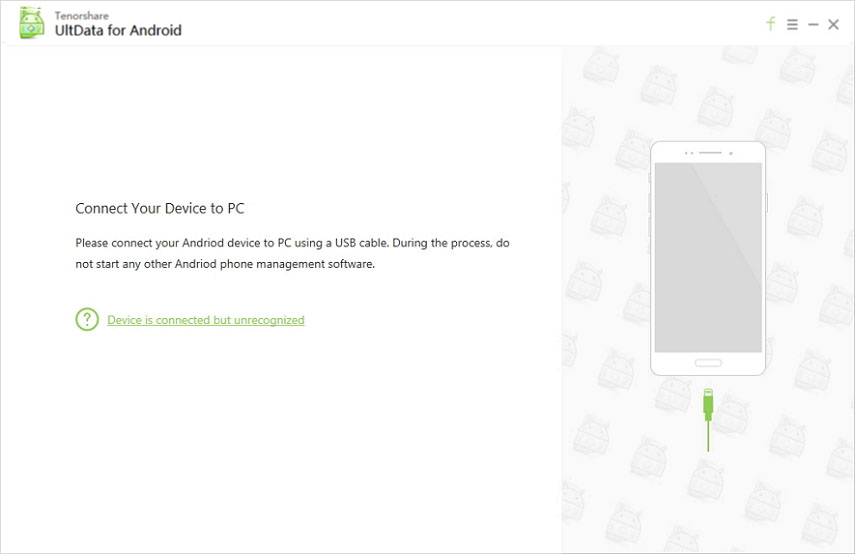
2 žingsnis Tada įsitikinkite, kad „Android“ telefone įjungėte USB derinimo funkciją. Jei nežinote, kaip tai padaryti, apsilankykite https://www.tenorshare.com/guide/android-data-recovery.html.
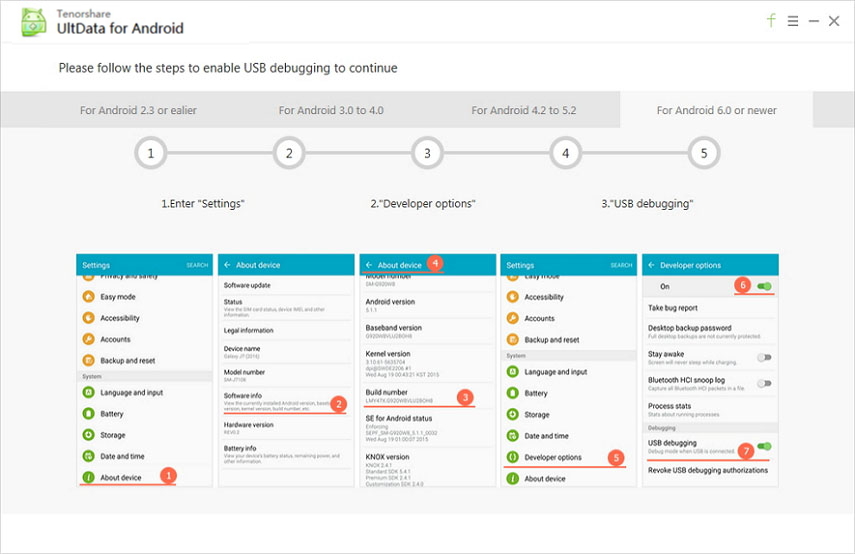
3 žingsnis Kai pasirodė mygtukai „Gerai“, pasirodžiusieji iššokantys langai, tiesiog spustelėkite jį ir pasirinkite failo tipą „WhatsApp pranešimai ir atašė“, po to spustelėkite mygtuką „Kitas“, kad galėtumėte tęsti.

4 žingsnis Kai „UltData for Android“ užbaigs nuskaitymąprocesą, ekrane pamatysite trūkstamus „WhatsApp“ duomenis, tiesiog pasirinkite norimus ir spustelėkite „Atkurti“, jei norite atkurti trūkstamus „WhatsApp“ kontaktus kompiuteryje ar „Mac“.

Taigi taip galite sutvarkyti kontaktus, kurie nerodomi „WhatsApp“, ir kaip apsaugoti duomenis, atkurdami juos iš savo įrenginio.









